Warning: fread(): Length parameter must be greater than 0 in /home/hage-0104/yu-kinosirusi.com/public_html/wp-content/plugins/bottom-of-every-post/bottom_of_every_post.php on line 32
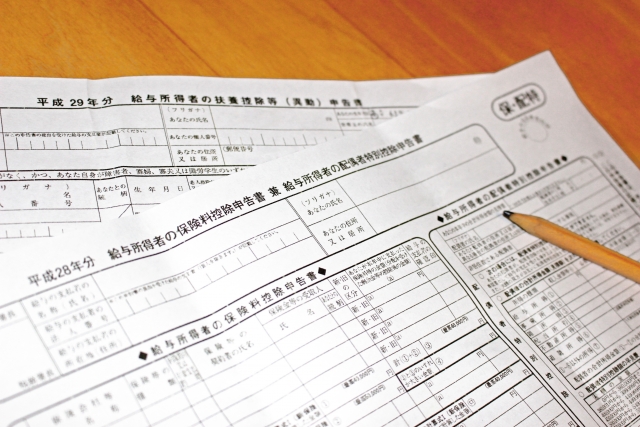
こんにちは、牛若丸禿朗です。
私はブログを訪問してくださった方を、【貴殿】と
お呼びしています。
サラリーマン生活三十年の習慣で、敬称として頭に浮かんだのが
【貴殿】でした。少々堅苦しい感じもしますが、ご理解のほど
よろしくお願いいたします。
今回は、貴殿が独自ドメインを取得する方法をお伝えいたします。
私が推薦するのは、ムームードメインです。
ドメインは、「インターネット上の住所」である、と以前の記事
「中年サラリーマンが、ブログを始めるために用意するものとは」
でご説明しました。
ネットビジネスで一国一城の主を目指す貴殿としては、必要不可欠の
モノです。気持ちを引き締めて取り掛かりましょう。
なお、最初にお断りしておきますが、手続きの画面は変更される
ことも多々あります。
その為、これからご紹介する画面と、貴殿が作業のために
ご覧になっている画面が、異なっているかもしれません。
しかしながら、そこは中年サラリーマンの落ち着きをもって
対応しましょう。
画面が異なっても、入力内容まで異なる、ということは
殆どありませんから。
独自ドメイン取得の理由
作業を始める前に、そもそも独自ドメインを取得するのは
なぜなのかを理解しておきましょう。
貴殿がサーバーをレンタルする際に、独自ドメインを
取得していなければサーバー側で用意されたドメインを
使用することになります。
エックスサーバーであれば、「html://〇〇〇.xsrv.jp」と
いうモノです。(〇〇〇は、貴殿が考えた名前が入ります。)
今後貴殿がエックスサーバーに不満を抱き、他のサーバーに
乗り換える、ということになった時、貴殿が使ってきた
「html://〇〇〇.xsrv.jp」は使用できなくなります。
つまり、貴殿が作り上げた
サイトという財産を手放すことになる
のです。こんな勿体無い話はありません。
また、SEO対策(サイトの検索結果を上位に上げる施策)として、
サイトを長く運用する事が要件の一つにありますが、サーバーを
乗り換えるたびにドメインが変われば、それも出来ません。
上記のような理由を理解しつつ、一国一城の主を目指す貴殿には、
世界中でただ一つ、貴殿だけのドメイン名を考えていただきたいのです。
ムームードメインとは
なお、私がムームードメインを推薦した根拠は次の2つです。
- 提供する会社の安心感
- 名前が可愛らしい
「ムームードメイン」とは、何やら摩訶不思議な名前ですが、
GMOペパボ株式会社が提供するサービスとなっています。
GMOペパボ(株)はお察しの通り、GMOインターネットグループ
(東証一部上場企業を複数擁する企業群。)の一つです。
詳細は ⇒ GMOペパボ株式会社 (会社のHPに飛びます)
他にもドメインを提供する会社はありますが、安心感という点では
頭一つリードという感じでしょうか。
ドメイン名を考える
ドメイン取得は必要不可欠な作業ですが、作業内容そのものは、
それほど難しくありません。
作業時間もそれほど掛からないハズです。
ただし、さらに時間を短く切り上げたいのであれば、
予めドメイン名を複数考えておくと良いでしょう。
例えば、以下のようなものになります。(赤太字部分がドメインになります。)
- http://okozukai.com
- http://usikawamaru.net
- http://beer-edamame.biz
末永くお付き合いすることになるドメインですので、焦らずじっくり
お考えになっては如何でしょうか。
ユーザー登録をする
まず下の画像をクリックして、ムームードメインのサイトに入ります。
初めにユーザー登録を済ませます。
赤枠で囲んだ【ログイン】をクリックして次に進みます。
因みに、青丸で囲んだ部分に貴殿が考えたドメイン名を、
後ほど入力していただくことになります。
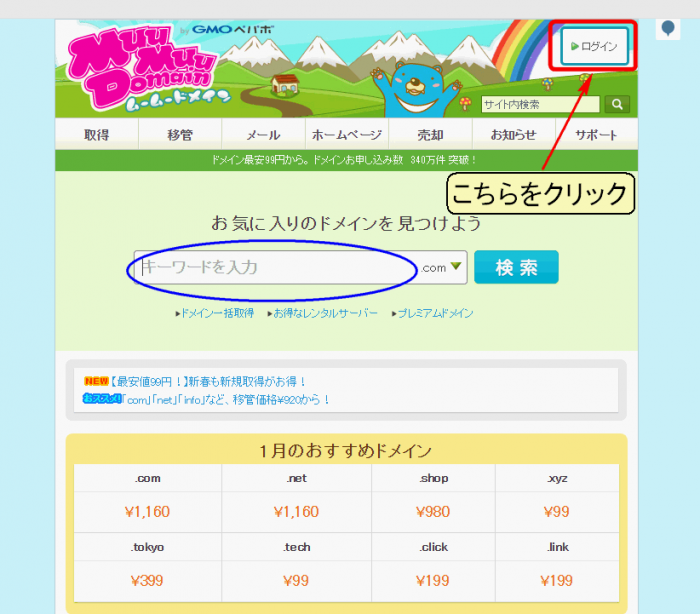
クリックした結果表示されるのは、以下の画面です。
貴殿はドメインを所持していませんので、一番下にある
【新規ユーザー登録】をクリックして、先に進みます。
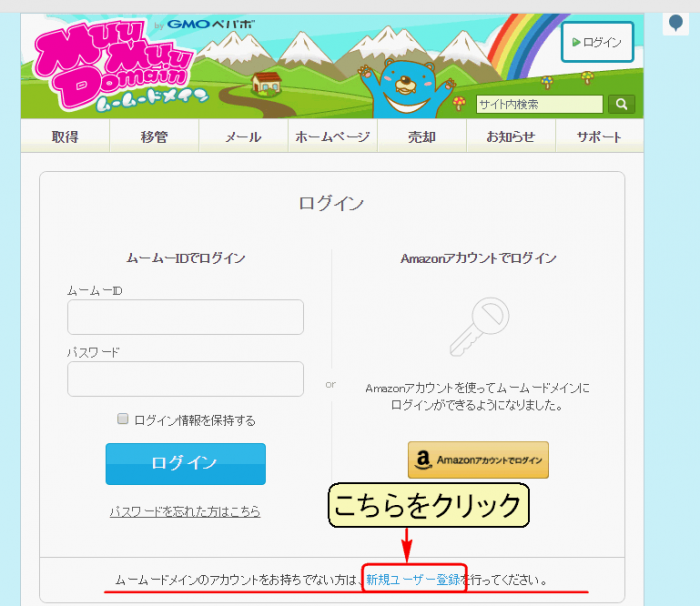
次に現れるのが、こちらの画面です。
- 貴殿のメールアドレスを入力します。
- 貴殿がお好きなパスワードをどうぞ。(メモは取っておきます。)
- 誤りが無ければ【内容確認へ】をクリックします。
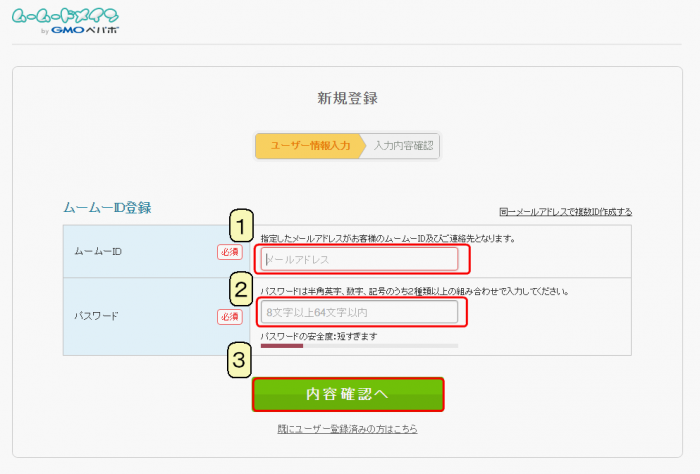
なお、指示された通りの入力をしていない例を
幾つか示しておきます。
入力が適正でない場合 ①
メールアドレスの入力が間違っていると、ご覧のような警告が
表示されます。(中々親切です。)
指摘を受けないよう、落ち着いて正しいメールアドレスを
入力します。
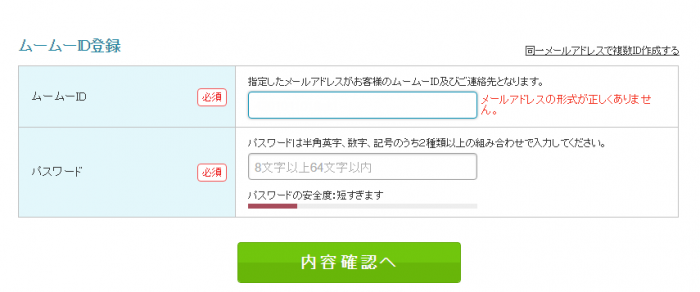
入力が適正でない場合 ②
注意書きを良く読んで入力しないと、赤文字で示された通り、
修正するよう暗に指摘を受けます。
(結構親切です。)
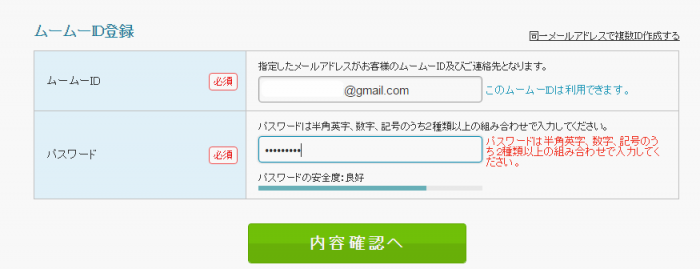
全てが適正である場合
間違いなく、適切に入力していれば、下の画面のような
表示が出るハズです。
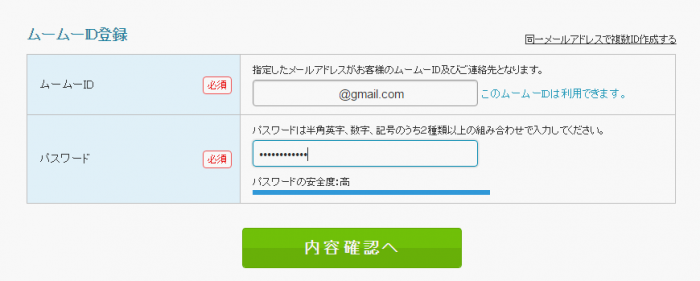
GMOペパボ㈱の丁寧・親切な対応に、何時まで感心していても仕方が
ありません。指示の通り、貴殿のIDや貴殿がお好きなパスワードを
適切に入力して、先に進みましょう。
内容確認をする為の画面が表示されます。
パスワードは*印で表示されるので赤枠で囲んだ【表示する】を
クリックして、再度確認しておきましょう。
誤りが無ければ【ユーザー登録】をクリックします。
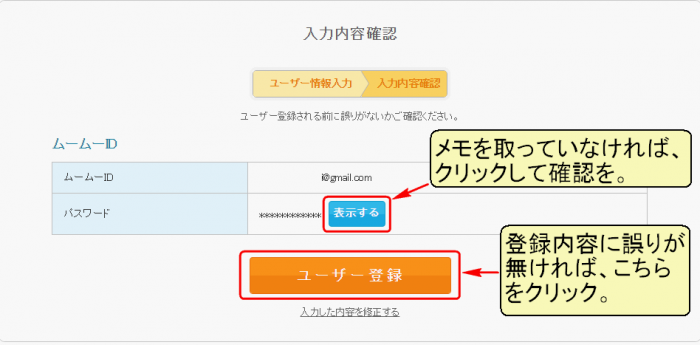
以下の画面が出たらユーザー登録は完了です。
この時点で、もし貴殿が気に入ったドメインを考え付いていなければ、
ここで一度終了しても結構です。画面を閉じて、今日は休みます。
秘かにお気に入りを考えて、昨日からウズウズしていた場合は、
一気に片を付けるべく、先を急ぎましょう。
下の画面では「【ドメインを検索する】をクリック」としましたが、
その前にメールをチェックしても良いでしょう。
貴殿が登録したメールアドレスに宛てて、「ユーザー登録が完了した」旨の
メールが届いているはずです。
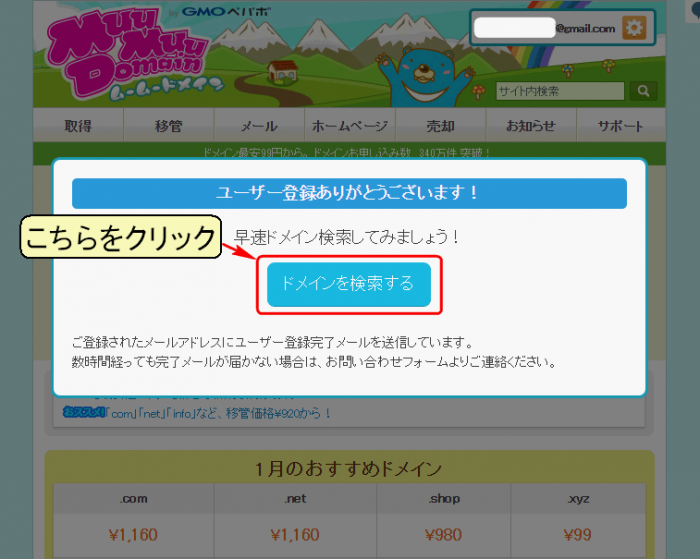
メールの確認
ムームードメイン側から、ユーザー登録完了メールが間違いなく届いています。
![]()
ちょっと画面が小さいですね。取り合えず内容を見てみましょう。
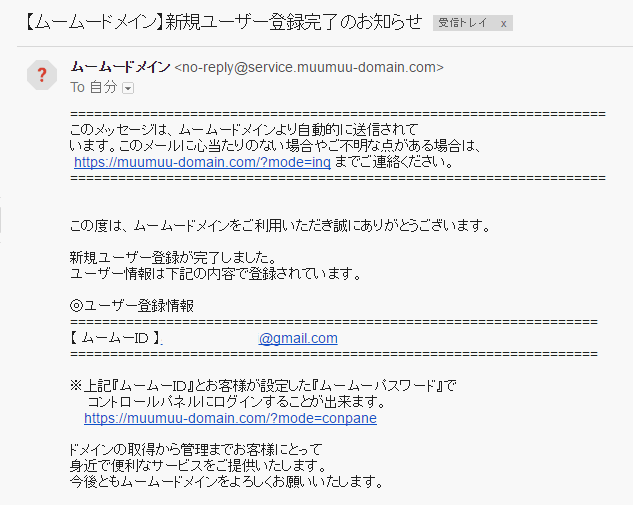
何ら問題なく、無事にユーザー登録が完了したようです。
小さな山ですが、一つ越えましたので次の頂に向かいましょう。
ドメインを取得する
2つ上の画面で表示されていた【ドメインを検索する】をクリックすると
下の画面が現れます。
- 冒頭で例を示した「okozukai」、「usiwakamaru」、「beer-edamame」に
あたる部分です。貴殿が寝る間を惜しんで考えたドメイン名を入力しましょう。 - 表示されているのは.comですが、他にも.net、.org、.biz等があります。
赤丸で囲んだ▼をクリックして、お気に入りを表示させます。 - 貴殿が入力したドメインが、既に他の方に使われていないか
クリックして、確認します。
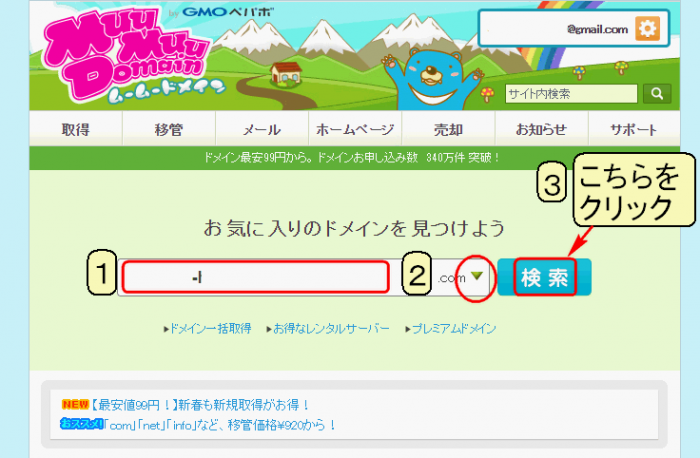
すると、下の画面が表示されます。
価格差があるので、懐具合を勘案の上ドメインを決定します。
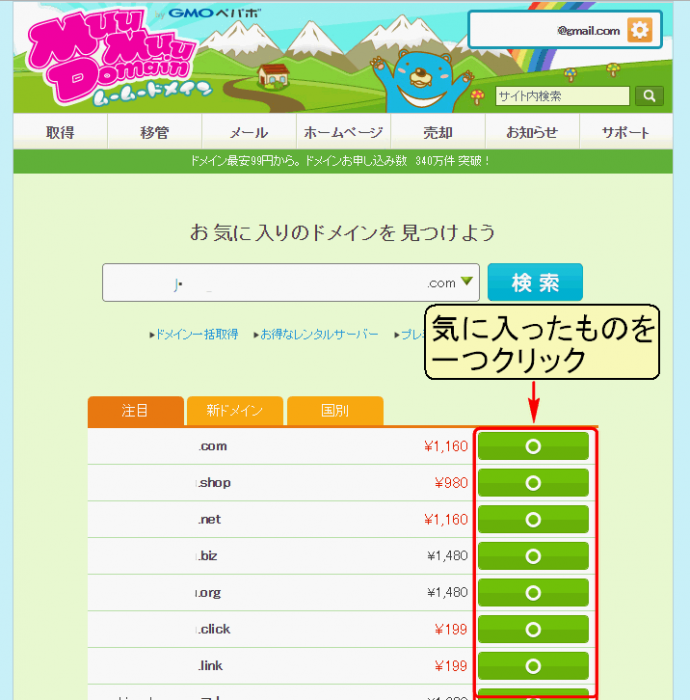
支払いの手続き
まずはユーザー確認です。
- 貴殿のムームーID(メールアドレス)を入力します。
- パスワードを入力してください。
- 誤りが無ければ、【ログイン】をクリックして先に進みます。
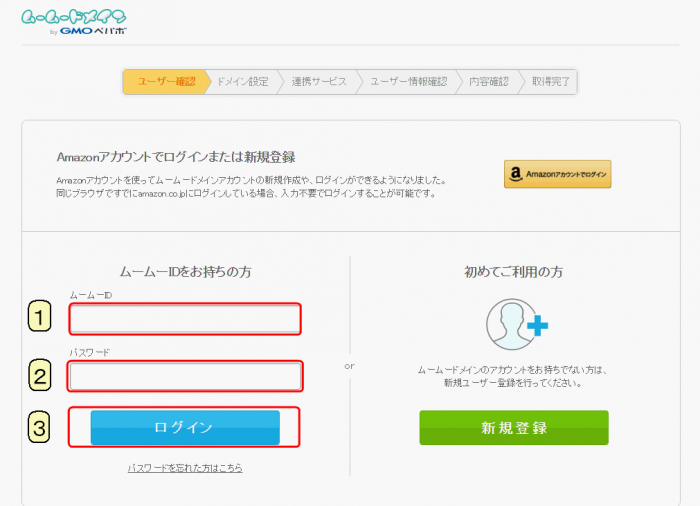
下の画面が現れます。
【ドメイン設定】、【ムームーメール】で入力作業はありません。
珈琲でも飲みながら、優雅に記載内容を眺めましょう。
青枠で囲んだ【お支払い方法】の箇所から入力作業に入ります。
表示の通り、現れる画面ではクレジットカード決済の指定です。
カードをお持ちの方は、カード情報を入力します。
セキュリティコードの入力箇所だけ、敢えて赤枠の位置を
ずらしました。セキュリティコードって分かりにくいんですよねぇ。
その点を考慮してGMOペパボ㈱提供の親切な解説付きです。
カード情報の入力に誤りが無ければ、【自動更新設定】に
チェックを入れたまま【次のステップへ】をクリックします。
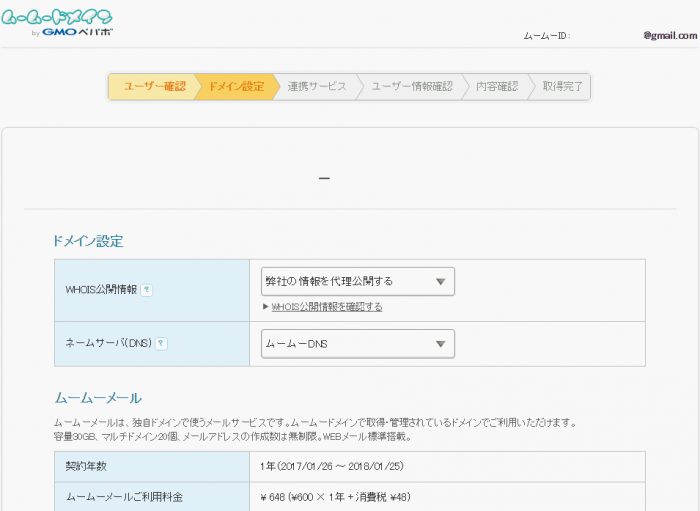
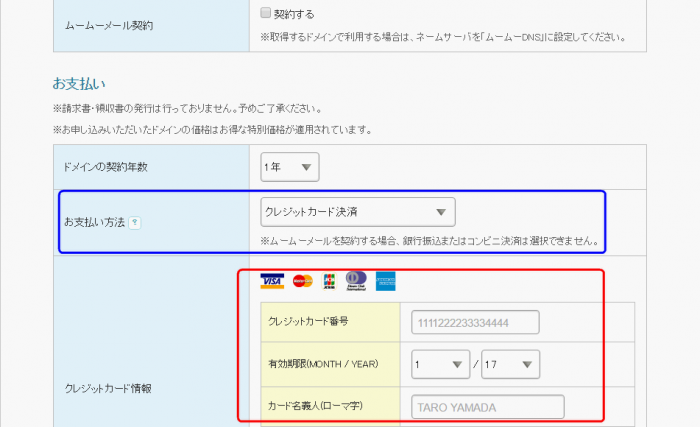
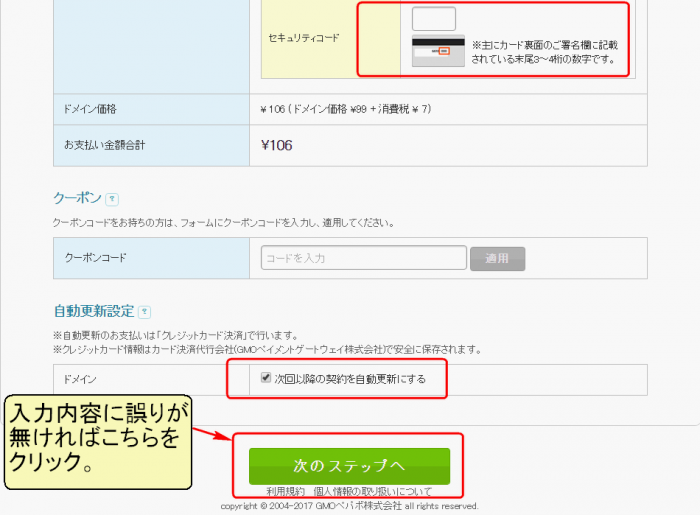
因みに、「次回以降の契約を自動更新にする」は、
クレジットカード決済のみの対応になります。
セールスの画面が現れますが、
「今回は結構です。」「また今度。」
等と呟きつつ次に進みましょう。
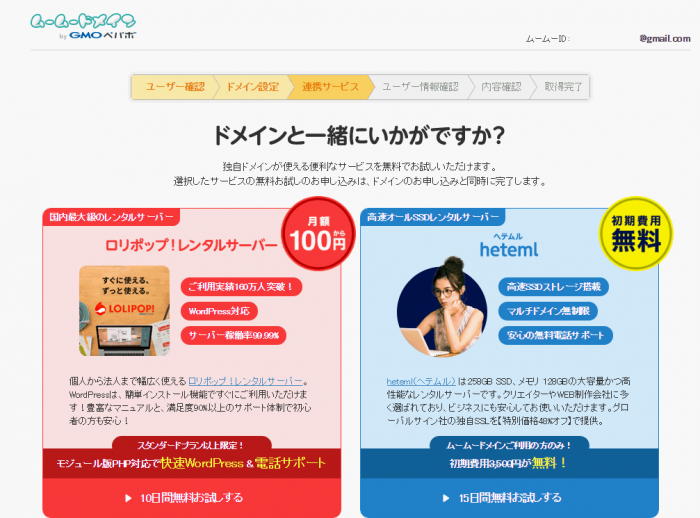
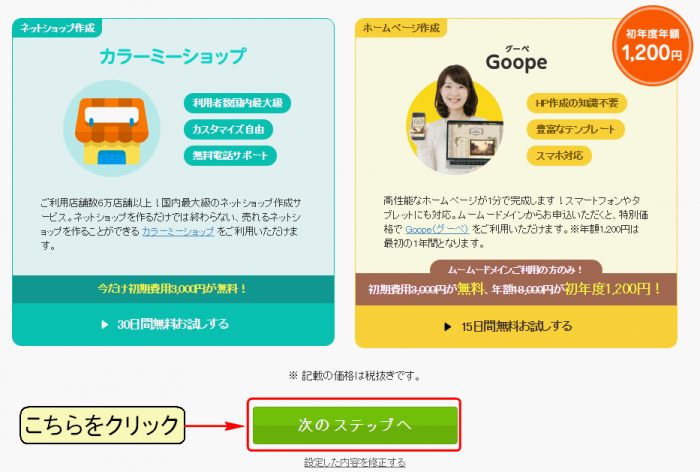
ユーザー情報の入力
流石の貴殿も少々お疲れのご様子・・・。しかしながら、
もう少しで入力は終わります。息を整えて頑張りましょう。
東京箱根間往復大学駅伝競走(お正月にやる駅伝です)の往路でいえば、
5区に相当します。ここを乗り越えれば。
と言っても、眉間にしわを寄せて、考え込みながら入力する内容では
ありません。必須項目を漏れなく入力して、【次のステップへ】を
クリックします。
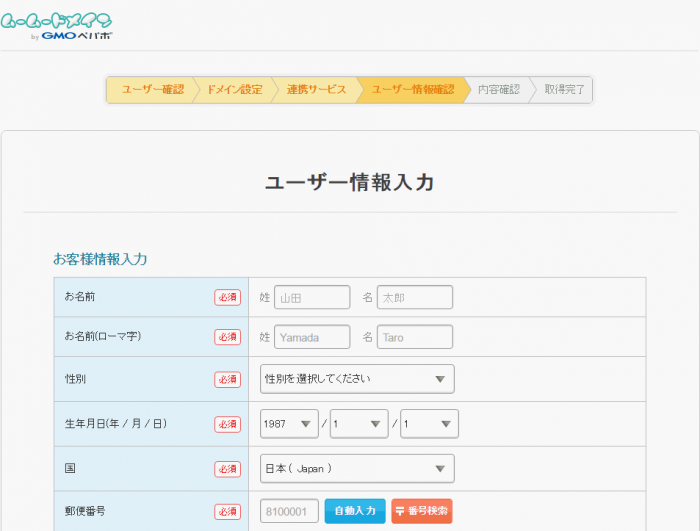
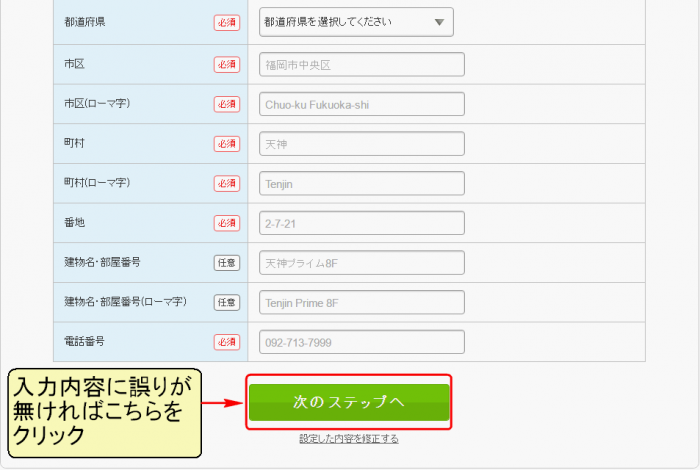
以上の入力が終われば、ドメイン取得のための作業は完了です。
お疲れ様でした。
なお、メールボックスを確認すると、下の画面にある内容の
メールを受信しているはずです。
これに対して作業をする事はありませんので、放置で結構です。
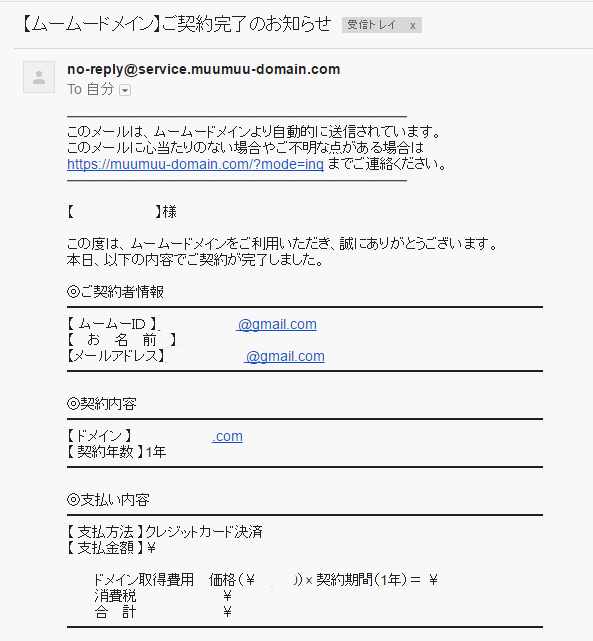
最後に
如何でしたでしょうか。作業を終了した今の感想は。
そうなんです。入力作業と言っても、難しいことは無いのです。
貴殿が勤務先で上司に指示されて、月末までに提出する
(面〇臭い)書類や、役所関係に提出する書類のほうが、
よっぽど作成には骨が折れます。
まぁ、肩慣らしと考えていただければ良いのです。
脅かす訳ではありませんが、今後は少しずつ難度が上がります。
本日はここまでにして、パソコンを閉じましょう。
改めて、お疲れ様でした。












